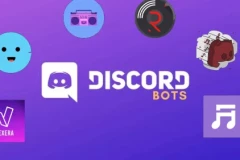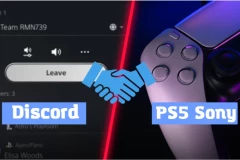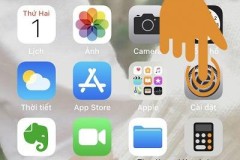Cách xóa tin nhắn Discord hàng loạt trên điện thoại, cập nhật 2023
Một trong những thách thức lớn nhất mà bạn sẽ gặp phải là quản lý các cuộc trò chuyện hoặc tin nhắn cũ. Đặc biệt khi cần xóa tất cả các tin nhắn trên Discord không được chấp nhận hoặc gây khó chịu khi cuộc trò chuyện đang diễn ra. Vì vậy, hôm nay trangcongnghe.vn sẽ hướng dẫn bạn cách xóa nhanh tin nhắn đã gửi khi đang sử dụng trên điện thoại.
Cách xóa tin nhắn Discord trên điện thoại ( IOS/ Android)
Bạn sử dụng điện thoại muốn xóa tin nhắn Discord và bối rối về quy trình xóa tin nhắn trên ứng dụng này? Bạn không phải lo lắng! Chúng tôi sẽ chỉ cách xoá tin nhắn cho bạn. Dưới đây là cách xóa tin nhắn Discord nhanh đơn giản dễ thực hiện.
Bước 1: Mở ứng dụng Discord và đăng nhập, nếu cần.
Bước 2: Nhấn vào tin nhắn Discord mà bạn muốn xóa.
Bước 3: Di chuột qua tin nhắn và thấy biểu tượng dấu ba chấm trên màn hình của bạn có nút “ Xóa”.
Bước 4: Xác nhận rằng bạn muốn xóa tin nhắn Discord bằng cách nhấn vào nút “ Xóa ”.
Sau khi bạn xác nhận xóa tin nhắn riêng trên Discord thì trong vòng một giây tin nhắn của bạn đã được xoá.
Sử dụng Bot xóa tin nhắn Discord
Ngoài ra, chúng ta còn có một cách dễ dàng khác để xóa hàng loạt tin nhắn là sử dụng Bot xóa tin nhắn Discord. MEE6 là một bot phổ biến đã hoạt động tốt đối với nhiều người dùng đây, để cài đặt bot MEE6 bạn cần làm theo các bước sau:
Bước 1: Truy cập trang web MEE6 ( https://mee6.xyz/fr ) để đăng nhập (Login) vào máy chủ Discord của bạn.
Bước 2: Sau khi truy cập trang web, bạn nhấn vào Add on Discord và nhấp vào 'Authorize' sau đó nhấn vào máy chủ thích hợp của bạn.
Bước 3: Điều này sẽ kích hoạt và cho phép bot thực hiện các thay đổi bên trong máy chủ của bạn.
Bước 4: Cho phép bot MEE6 delete/modify tin nhắn của bạn bằng cách nhấn vào “Tiếp tục” và cấp tất cả các quyền hạn.
Xem thêm: Discord - ứng dụng giao tiếp hot nhất 2023
Cách tải Discord trên PC siêu dễ cho người mới - Ứng dụng giao tiếp hot nhất 2023
Bước 5: Sau khi bạn đã cấp tất cả các quyền, hãy hoàn tất “CAPTCHA” xuất hiện để xác minh người dùng.
Bước 6: Bây giờ, bạn có thể dễ dàng sử dụng các lệnh xoá tin nhắn Discord sau:
' @!clear @username ' lệnh dùng để xóa tối đa 100 tin nhắn mới nhất của người dùng cụ thể.
'! xóa 500(clear 500) ' lệnh dùng để xóa 500 tin nhắn mới nhất của một kênh cụ thể.
' !clear 1000 ' lệnh dùng để xóa 1000 tin nhắn mới nhất của một kênh cụ thể.
Vì vậy, bạn có thể sử dụng lệnh xóa tin nhắn Discord cùng một lúc nhưng bạn nên nhớ rằng Bot xóa tin nhắn Discord MEE6 chỉ có thể xoá tin nhắn trong 2 tuần qua.
Câu hỏi thường gặp khi xoá tin nhắn Discord
Trong phần này, chúng tôi đã bao gồm nhiều câu trả lời hơn cho câu hỏi của bạn.
Tôi có thể xóa tin nhắn mà không có quyền quản trị viên không?
Trả lời: Là người dùng thông thường, bạn không thể xóa tin nhắn khỏi máy chủ. Bạn có thể xóa tin nhắn khỏi lịch sử của mình nhưng tin nhắn sẽ vẫn ở trên máy chủ của Discord.
Có cách xóa tất cả tin nhắn trên Discord không?
Trả lời: Rất tiếc không có cách xóa tất cả tin nhắn trên Discord một cách tự nhiên. Tuy nhiên, bot MEE6 có thể làm điều đó với số lượng lớn với nhiều kích cỡ khác nhau. 
Có cách xóa tin nhắn riêng trên Discord không?
Trả lời: Trên Discord, bạn có thể xóa tin nhắn riêng trên Discord bằng cách nhấn chuột phải và ấn vào “Xóa”. Khi bạn đã xóa tin nhắn, những người dùng khác không thể tìm và xem tin nhắn của bạn nữa. Và nếu người khác cũng xóa tin nhắn của họ thì bạn cũng sẽ không thể nhìn thấy và tìm tin nhắn đó trong cuộc trò chuyện.
Kết luận
Để có thể xóa tin nhắn Discord trên điện thoại, bạn chọn tin nhắn muốn xóa sau đó bạn chỉ cần nhấn vào “tin nhắn”. Sau khi làm như vậy, chạm hoặc nhấp vào nút “Xóa” của hộp thoại xác nhận. Như vậy, bạn đã có thể xóa tin nhắn Discord nhanh chỉ trong vòng vài giây. Hy vọng bài viết trên sẽ giúp bạn biết cách xóa tin nhắn Discord nhanh. Chúc các bạn thành công nhé!
TIN LIÊN QUAN
Hướng dẫn bạn cách tải ứng dụng Discord về máy tính và điện thoại
Discord là một ứng dụng yêu thích của cộng đồng game thủ, với chức năng tạo kênh chat, với đừng phòng khác nhau trong kênh để phân nội dung rõ ràng. Discord còn cho phép cuộc trò chuyện diễn ra ổn định mà ít bị giật lag vì sử dụng nhiều đa nhiệm
Hướng dẫn cách thêm Emoji Discord cực dễ, tăng phần sinh động cuộc trò chuyện
Bạn là một người vui tính, hoạt bát tham gia bất kỳ cuộc trò chuyện nào cũng muốn thể hiện tính cách thông qua các Emoji. Vậy thêm Emoji Discord có khó không? Làm thế nào để tải được cả hình động và hình tĩnh. Hãy cùng trangcongnghe.vn tìm hiểu vấn
Cách tải Discord trên PC siêu dễ cho người mới - Ứng dụng giao tiếp hot nhất 2023
Làm cách nào để tải Discord trên PC của bạn? Trong hướng dẫn này, trangcongnghe.vn chỉ cho bạn cách tải xuống và cài đặt Discord trên máy tính của bạn. Cài đặt Discord trên PC cho phép bạn tham gia các máy chủ và chia sẻ màn hình của mình trên
Discord - ứng dụng giao tiếp hot nhất 2023
Discord là gì mà nhiều doanh nghiệp đang muốn tìm hiểu về ứng dụng này. Một ứng dụng đang thu hút được nhiều sự quan tâm của cá nhân, trường học và thậm chí là cả doanh nghiệp,... Vậy cùng trangcongnghe.vn tìm hiểu Discord là gì? Có phải là sự lựa
Cách tạo Bot vào Discord dễ dàng: Hướng dẫn cụ thể dành cho các bot âm nhạc tốt nhất 2023
Làm cách nào để thêm bot âm nhạc vào máy chủ Discord? Bài viết sẽ hướng dẫn bạn đưa bot âm nhạc vào máy chủ dễ dàng. Nếu bạn thích chơi game, chắc hẳn bạn đã từng nghe về Discord hoặc bạn đã sử dụng ứng dụng này cho mình. Trong trường hợp đó, bạn
PS5 Sony cập nhật cuộc gọi thoại Discord ngay trong phiên bản mới nhất 2023
Playstation 5 ( PS5) đã nâng cấp tinh năng chat thoại Discord với bản cập nhật beta mới nhất trong game. Hãy cùng trangcongnghe.vn tìm hiểu kỹ thông tin qua bài viết dưới đây nhé!
Hướng dẫn tải và cài đặt, tạo tài khoản và đăng nhập vào Discord trên máy tính
Trước kia có thể bạn đã sử dụng qua TeamSpeak hay sử dụng Skype để sử dụng tính năng chat voice với game thủ và phải trả phí cho tính năng này, thì hiện tại bạn có thể đơn giản hóa dịch vụ chat voice với game thủ với Discord miễn phí.
THỦ THUẬT HAY
3 bước đơn giản để kết nối thiết bị iOS qua bluetooth
Bluetooh là một kết nối tiện lợi để giao tiếp giữa iPhone, iPad đến các thiết bị trong nhà như loa, bàn phím, đồng hồ thông minh… Bài viết sau sẽ hướng dẫn bạn 3 cách đơn giản để tiến hành kết nối chúng.
Hướng dẫn tắt thông báo, tắt âm thanh và rung thông báo Facebook Messenger
Các thông báo, rung, âm thanh trên Facebook Messenger hỗ trợ người dùng nhận biết tin nhắn. Tuy nhiên đôi lúc những điều này lại gây ồn ào, phiền phức với bạn. Chính vì vậy khi cần yên tính, bạn nên tắt thông báo, tắt
Cách tắt tính năng độ sáng tự động trên iPhone/ iPad
Mặc định iPhone/iPad sẽ tự động điều chỉnh độ sáng màn hình tùy vào từng điều kiện môi trường. Tuy nhiên, bạn muốn tối ưu pin hơn thì phải tắt tính năng Độ sáng tự động đi. Không thay đổi được độ sáng màn hình trên
Parallels Desktop 14 mang tới những điều tuyệt vời gì khi chạy Windows trên Mac
Gần đây, Parallels đã phát hành bản 14 của phần mềm máy ảo hàng đầu - Parallels Desktop. Nó là một trong những cách tốt & dễ nhất để chạy Windows trên Mac. Phần mềm cho phép bạn chạy phiên bản mới và tuyệt nhất của
Jitter - Tinh chỉnh giúp làm nổi bật biểu tượng ứng dụng có thông báo chưa được xem
Jitter là một tinh chỉnh mới phát hành bởi lập trình viên @SecondEight1, cho phép người dùng thiết lập hiệu ứng động trên các ứng dụng có thông báo gửi đến nhưng chưa được đọc như rung lên, xoay vòng, nhấp nháy hoặc
ĐÁNH GIÁ NHANH
Đánh giá chi tiết thời lượng pin OnePlus 5 - sử dụng hỗn hợp được gần 22 tiếng
Thời gian sạc rất nhanh và mát mẻ trong quá trình sử dụng là một trong những ưu điểm của thiết bị này. Bên dưới đây sẽ là thông tin chi tiết hơn về thời gian sử dụng pin của máy và quy trình mình thực hiện để cho ra
Trải nghiệm camera Sony Xperia XZ1: đẹp, nhanh nhưng không khác nhiều nhiều so với XZ Premium
Xperia XZ1 là chiếc điện thoại vừa được Sony ra mắt tại sự kiện IFA 2017 vừa qua. Lần này khá lẹ chân, XZ1 cũng được giởi thiệu và bán ra tại thị trường Việt Nam không lâu sau đó.